一、手机Excel表格怎么合并单元格?一步步教你
很多用户之一次用手机Excel时,找不到“合并单元格”按钮。其实路径很简单:
- 打开需要编辑的表格,长按选中要合并的连续单元格;
- 底部弹出工具栏,点击右侧“…”更多按钮;
- 在“开始”标签里找到“合并后居中”图标,轻点即可。
注意:合并后仅保留左上角内容,其余数据会被删除。若想保留所有数据,可先把内容复制到合并后的单元格。
二、合并单元格常见疑问
Q1:合并后还能拆分吗?
可以。再次选中已合并的单元格,重复上述步骤,点击“取消合并单元格”即可恢复原状。
Q2:为什么找不到“合并”按钮?
确认已升级到最新版Office;若仍没有,检查是否处于“筛选”或“表格格式”模式,这两种模式会隐藏合并功能。
三、手机Excel怎么求和?三种 *** 任选
*** 一:自动求和按钮
- 在需要显示结果的单元格点击一次;
- 键盘上方出现“∑”图标,点击后自动识别相邻数字区域;
- 确认无误后点“√”即可。
*** 二:手动输入SUM函数
若数据区域不连续,可手动输入:
=SUM(A1:A5,C1:C3)
输入完成后同样点“√”确认。
*** 三:拖动填充柄批量求和
- 先在之一行用自动求和得出结果;
- 选中该单元格,右下角出现小方块;
- 向下拖动即可把公式快速复制到其他行。
四、求和常见错误及解决
错误:结果显示0或“####”
- 0值:检查单元格是否为文本格式,点击“格式”→“数字”即可转换;
- ####:列宽不足,双击列标右侧边界自动调整。
错误:公式引用错误
手机键盘容易误触,导致冒号或逗号输入错误。长按公式栏可放大编辑,逐字核对。
五、进阶技巧:合并单元格后还能求和吗?
可以,但不要把需要参与计算的单元格合并。推荐做法:
- 用合并单元格做标题或分类;
- 数据区域保持不合并,方便后续统计;
- 使用“分类汇总”功能,按合并后的标题自动求和。
六、实战案例: *** 月度支出表
步骤拆解
- 在A1输入“月份”,B1输入“支出”;
- 选中A1:B1,点击“合并后居中”作为总标题;
- A2:A13输入1-12月,B2:B13输入对应金额;
- B14单元格使用自动求和,得到全年总支出。
快速美化
- 点击“开始”→“单元格样式”选择主题色;
- 开启“冻结首行”,滑动时标题始终可见。
七、常见场景问答
Q:手机Excel能否跨工作表求和?
可以。在公式里输入:
=SUM(工作表2!A1:A10)
工作表名称含空格时需加单引号:'1月 报表'!A1:A10。
Q:如何一次性合并多行标题?
先选中需要合并的矩形区域,再点击“合并后居中”,系统会提示“仅保留左上角值”,确认即可。
八、效率小贴士
- 快捷手势:双指缩放可快速调整视图大小,方便精准选择单元格;
- 语音输入:点击键盘麦克风,直接说出“等于SUM左括号A1到A10右括号”,系统会自动转写为公式;
- 模板复用:把常用表格保存为模板,下次新建时直接调用,省去重复合并与求和设置。
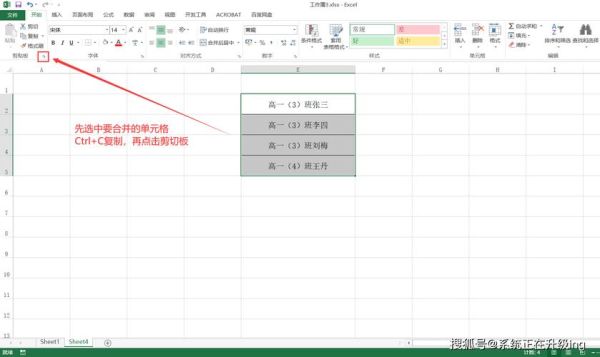
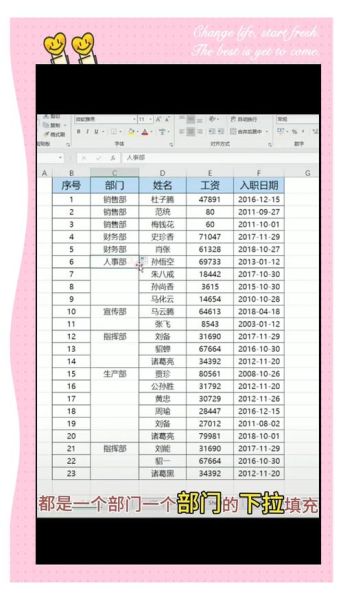
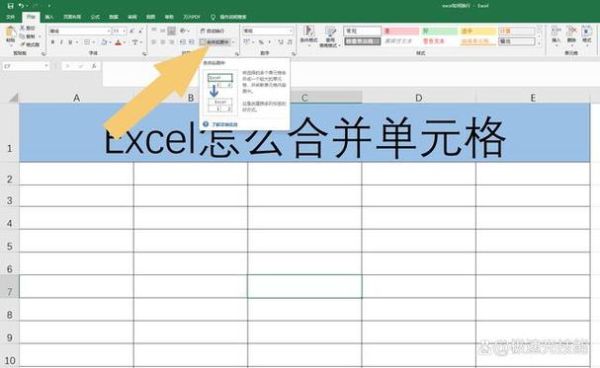
暂时没有评论,来抢沙发吧~